[ICT] Azure CLI を最新版(プレビュー版含む)へ更新する
難しく考えることなく基本的にコマンド一発です
Azure CLI が導入されているかどうかはコマンドプロンプトから ‘az –version‘ で判明します。
Azure CLI は python を使用しているので、python に格納場所とビルド名も表示されます。
また、バージョン名の右側にアスタリスク (*) が表示されるのは更新可能を意味します。
ここでは Azure-CLI と core の2つが対象です。
1. 更新するには ‘az upgrade‘ コマンド投入
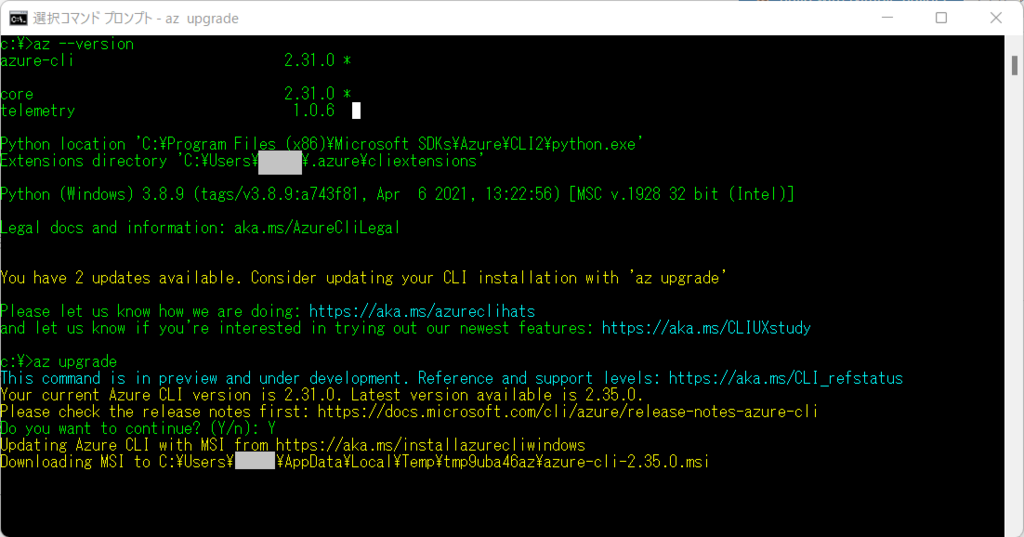
画面に動きが無い場合は ‘Enter‘ を 1回押下しましょう。
2. セットアップウィザードが起動します
利用規約に同意することでインストールが開始します。
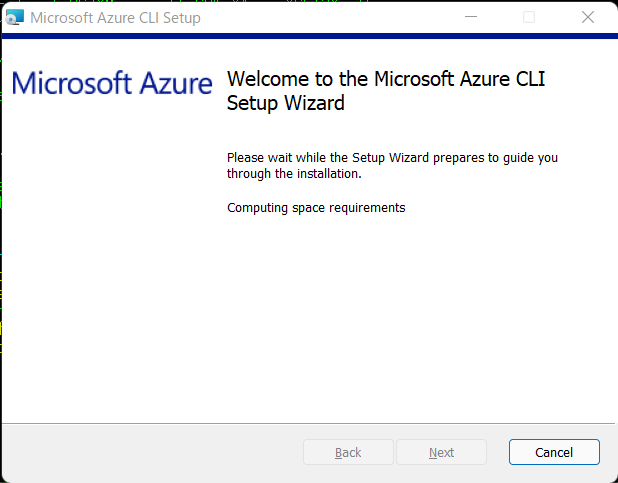
3. 使用中のファイル (Files in Use) ダイアログ
ウィザードを実行していくと「更新が必要ないくつかのファイルは現在使用中です。セットアップ ウィザードで Python を閉じて再起動するか、後でマシンを再起動することができます」ダイアログが表示されるので、ここでは ‘Do not close applications. A reboot will be required.‘ ラジオボタンをチェックし
[ OK ] を押下します。
// ここでは本ブログを作成しながら確認しているので再起動は後で行いたいです。
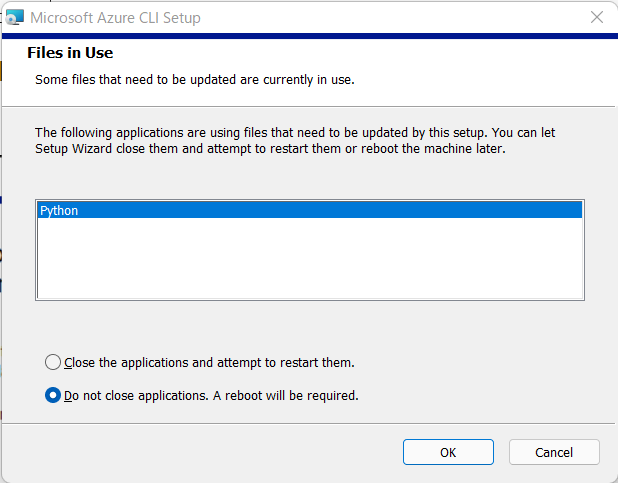
4. セットアップ ウィザードの終了
ここでは [ Finish ] を押下します。
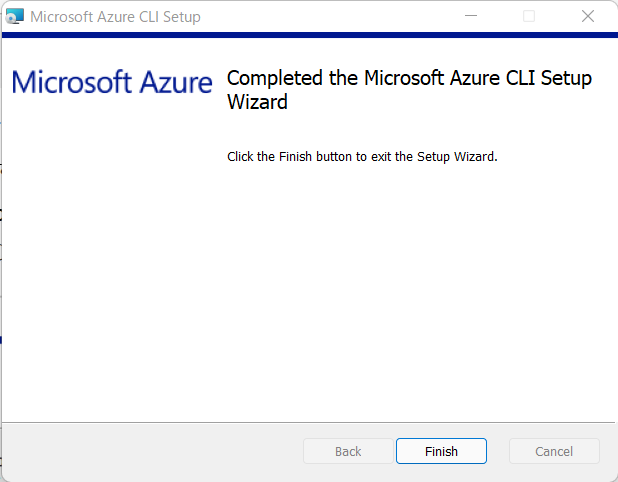
5. Azure CLI Setup 構成の変更を有効にするため
Azure CLI に加えられた構成の変更を有効にするためシステムの再起動が促されます。
ここでは後から手動再起動を行うため [ No ] を押下します。
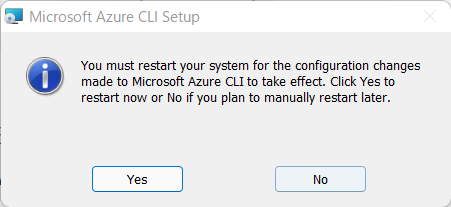
6. 再起動前ですが Azure –version 確認します
新たに Dependencies, msal, azure-mgmt-resource の 3コンポーネントが追加され、全体更新の確認ができました。
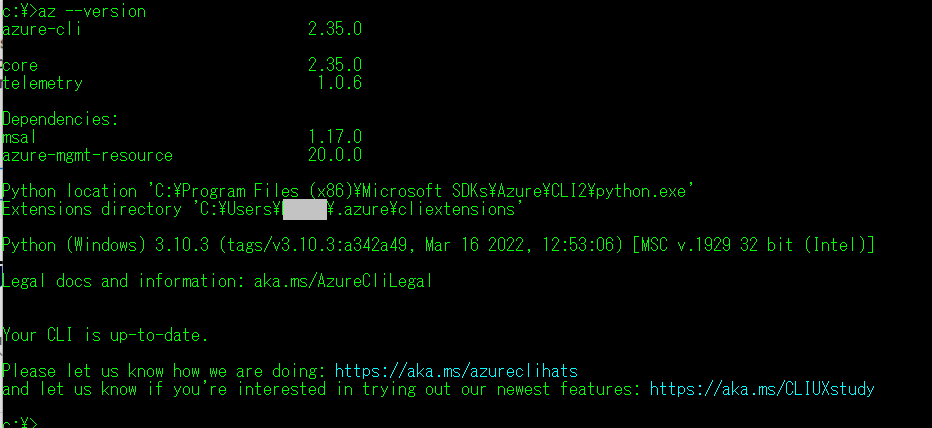
(英語)AzureCLI についてアンケートに答えるなら → https://aka.ms/azureclihats
最新機能の試用に興味があるならアンケート → https://aka.ms/CLIUXstudy
さて、再起動しますね。
以上、ご覧いただき有難うございました。
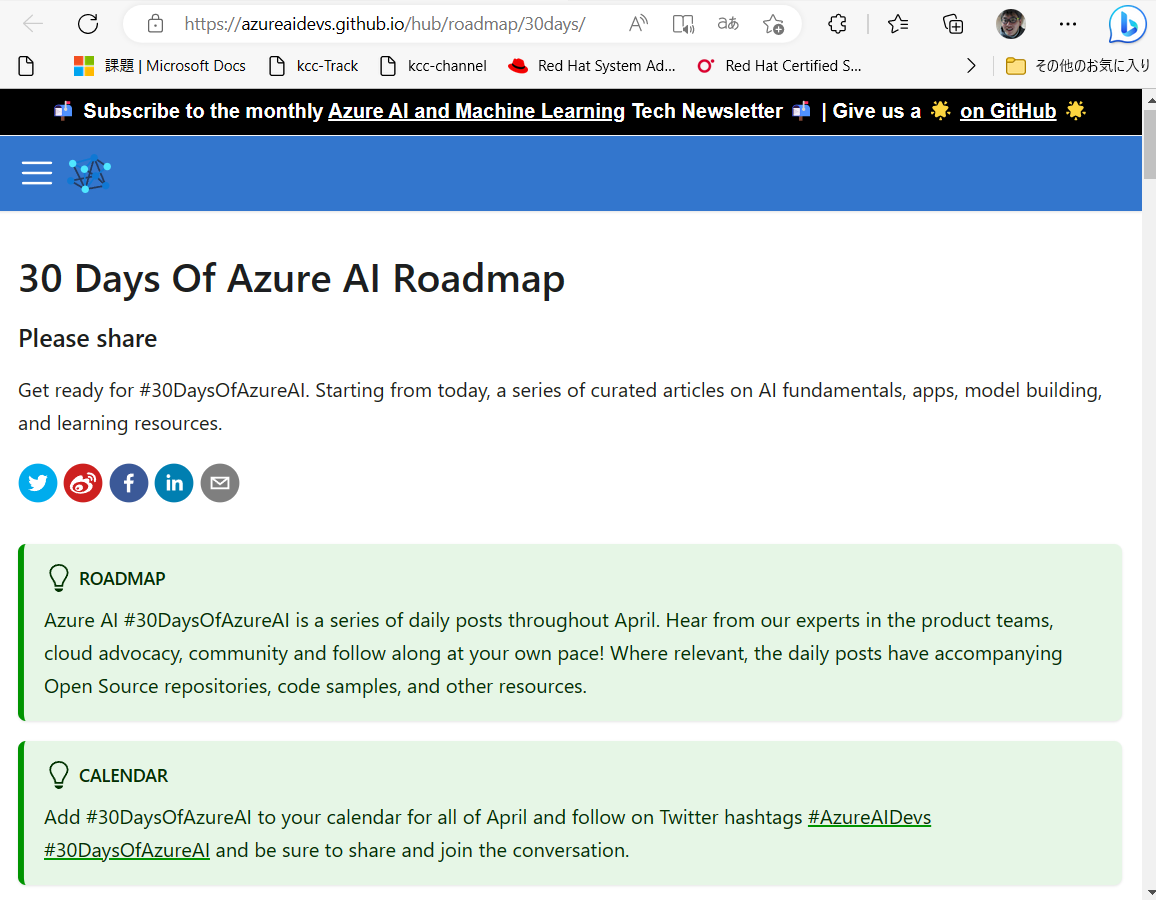
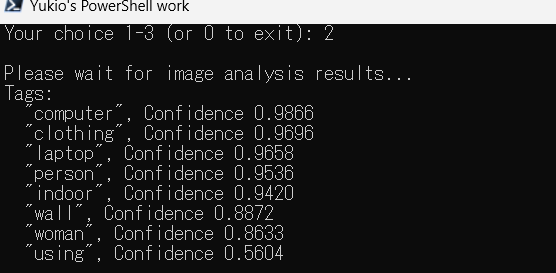
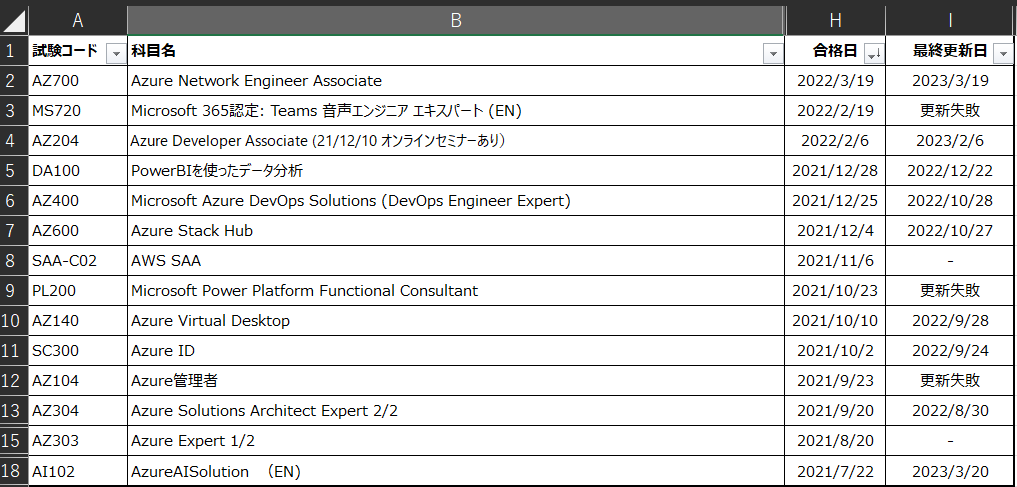
![[資格取得] IBM Cloud for Professional Architect v6 (合格体験談)](https://www.fxfrog.com/wp-content/themes/newscrunch/assets/images/no-preview.jpg)





